簡介
本文主要介紹Qt應用程序開發工具 Qt Creator 的安裝及使用飛凌移植好的 Qt的SDK來搭建Qt應用程序開發環境的方法。
Ubuntu環境:Ubuntu12.04 64bit
應用程序開發工具:Qt Creator2.6.2 64bit
Qt sdk版本:Qt5.9 64bit
交叉編譯工具版本:arm-linux-gnueabihf-gcc 5.3.1
目標平臺:OKA40i-C 開發板
一、Qt 應用程序開發環境搭建
#01安裝Qt Creator 并執行
將 qt-creator-linux-x86_64-opensource-2.6.2.bin 拷貝到虛擬機 /root/workspace 路徑,執行此文件:
cd /root/workspace/ chmod 777 qt-creator-linux-x86_64-opensource-2.6.2.bin ./qt-creator-linux-x86_64-opensource-2.6.2.bin
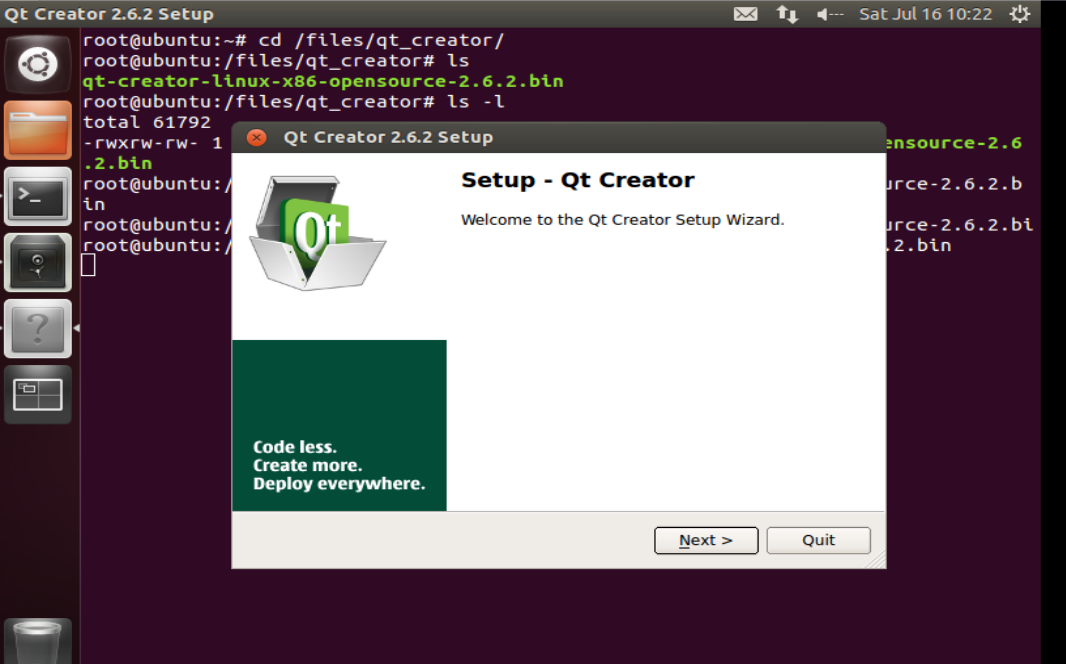
點擊“Next”。
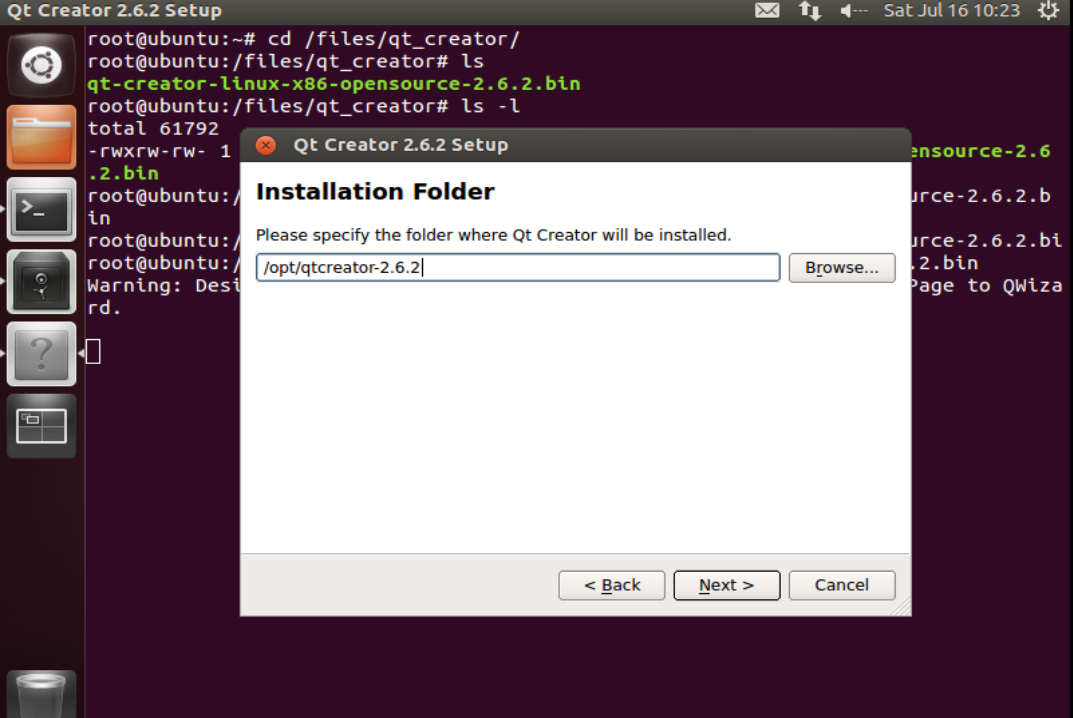
出現安裝路徑,不用修改使用默認的即可,點擊“Next”。
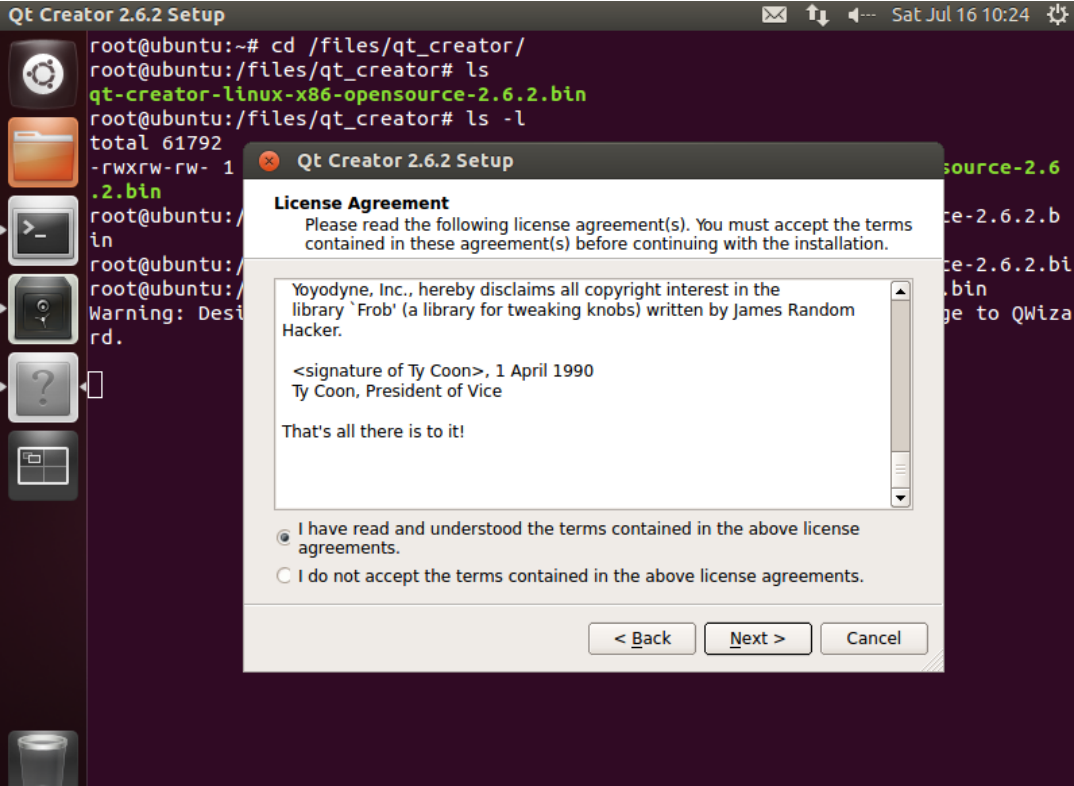
出現許可說明,閱讀幾秒后,點擊“I have read and ...”左側選項,點擊“Next”。
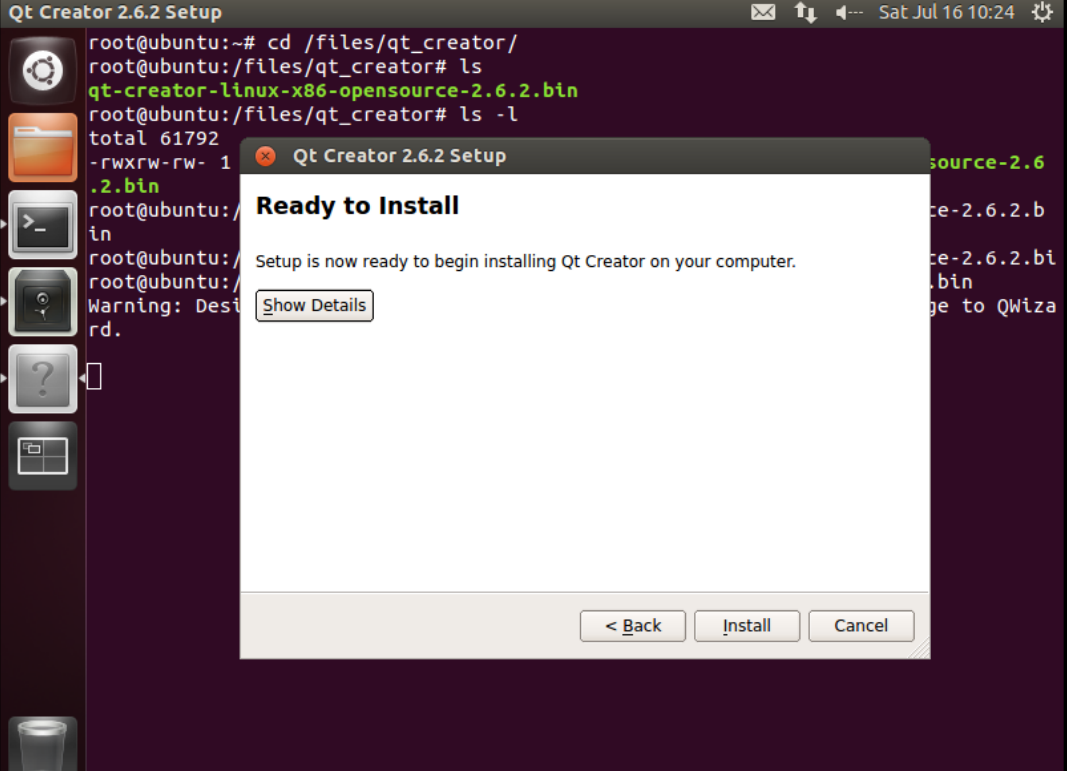
點擊“Install”。
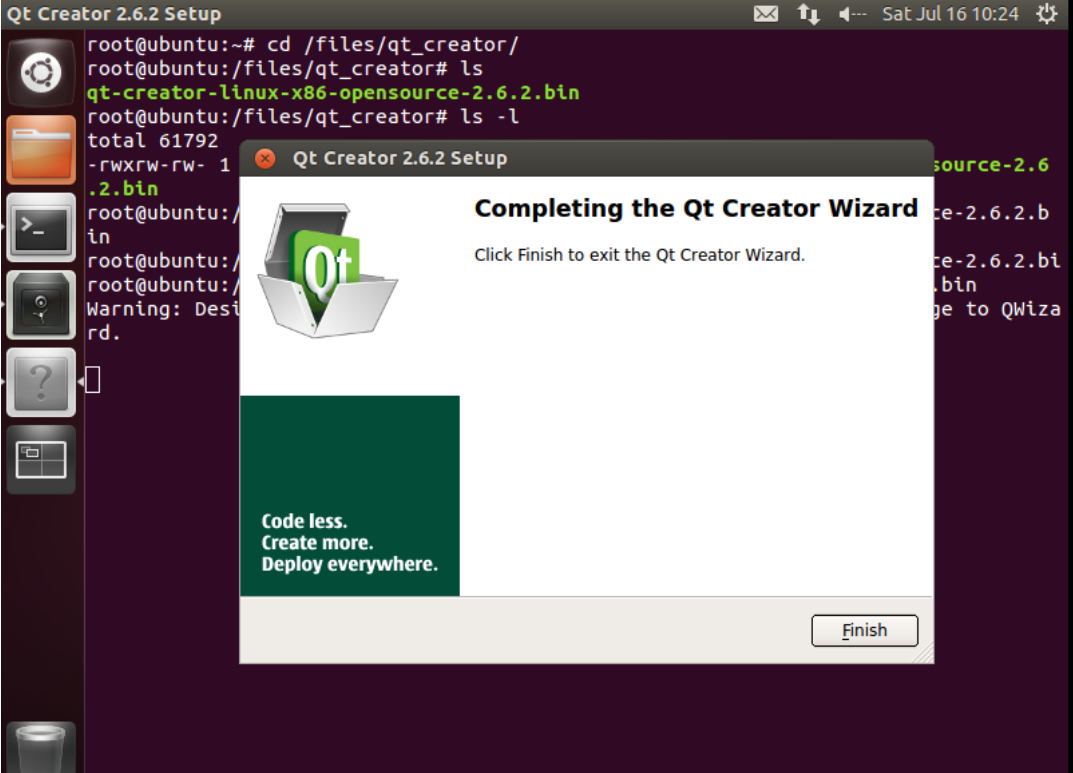
點擊“Finish”完成。
#02執行Qt Creator
登陸后執行 qtcreator /opt/qtcreator-2.6.2/bin/qtcreator &
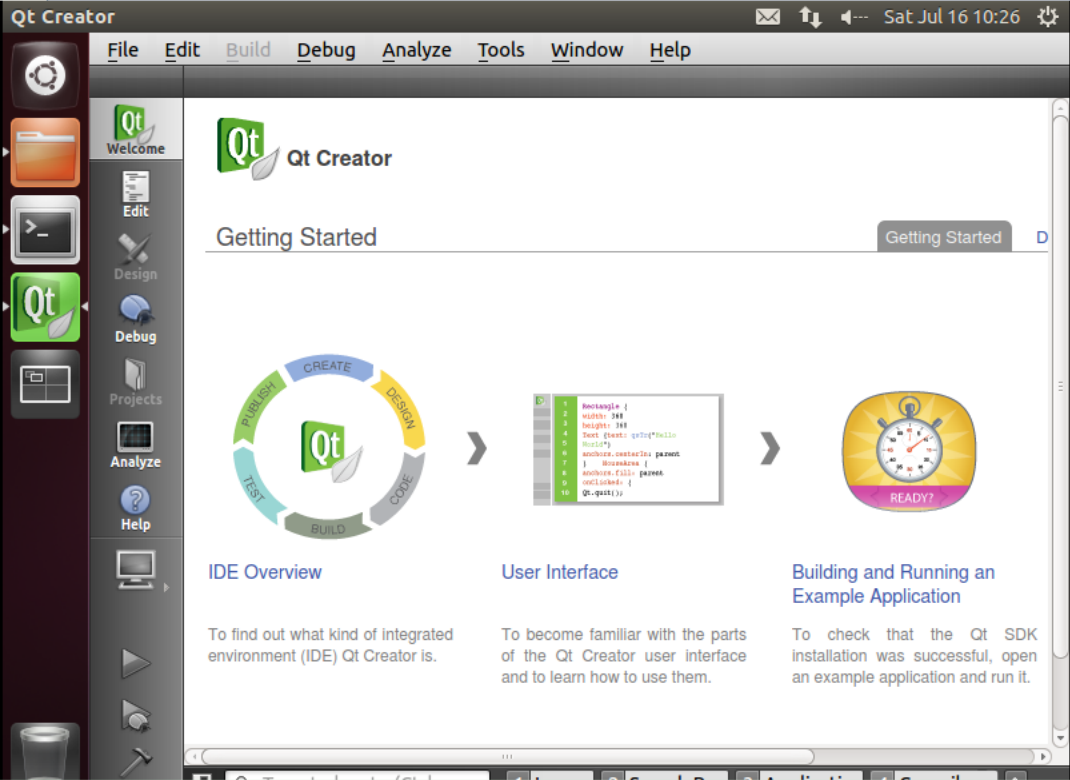
#03配置 Qt Creator
點擊 Qt Creator 的 Tools ->Options->Build & Run->Compilers, 然后點擊 Add - >GCC。
Name 輸入 GCC-A40i;
Compiler Path 點擊 Browse 選擇交叉編譯器的路徑為 /root/workspace/allwinner/A40i/bsp/lichee/out/sun8iw11p1/linux/common/buildroot/ho st/opt/ext-toolchain/bin//arm-linux-gnueabihf-g++
如下圖所示:
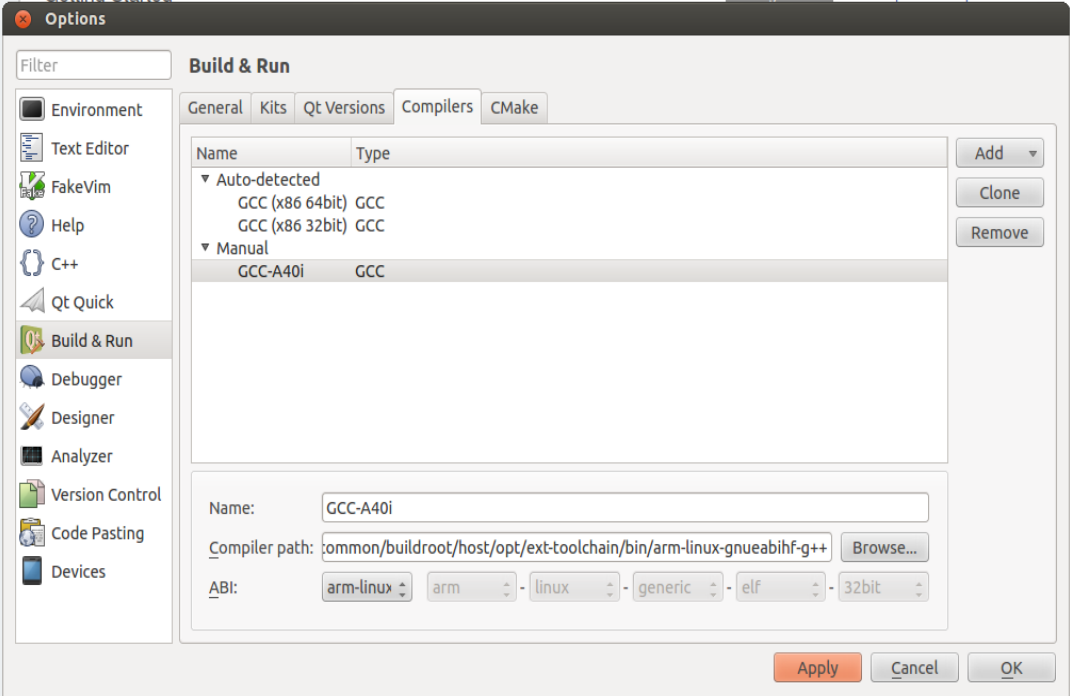
然后點擊 Apply。
點擊 Qt Creator 的 Qt Versions, 然后點擊 Add,彈出對話框選擇
/root/workspace/allwinner/A40i/bsp/lichee/buildroot-201611/dl/qt-everywhereopensource-src-5.9.0/Qt-5.9.0/bin/qmake 文件,
點擊 Open 添加。
然后會返回 Qt Version 配置框。
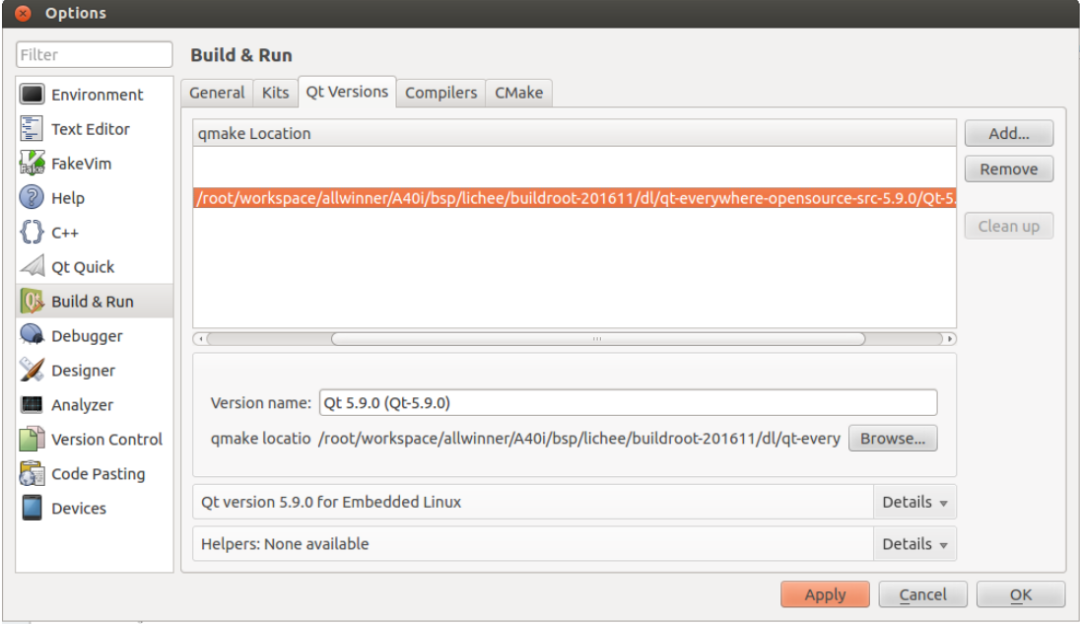
Version name 輸入 Qt 5.4.1-A40i。
然后點擊 Apply。
點擊 Qt Creator 的 Kits, 然后點擊 Add,出現配置部分。
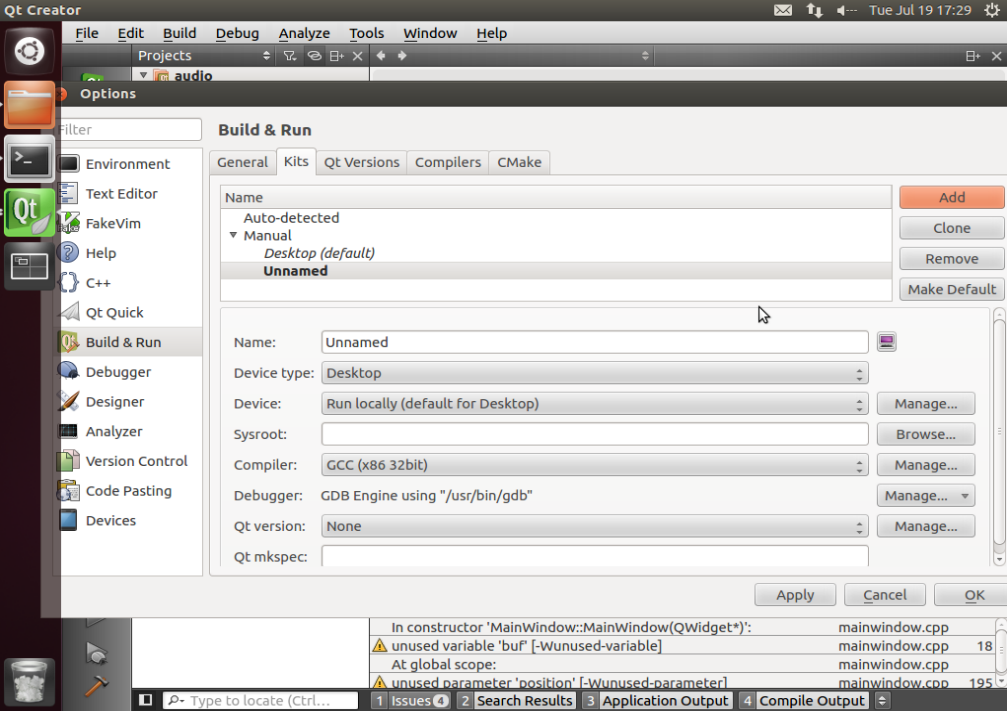
Name 輸入 Kits-A40i。
Compiler 選擇 GCC-A40i。
Qt version 選擇 Qt 5.4.1-A40i。
Sysroot:
/root/workspace/allwinner/A40i/bsp/lichee/out/sun8iw11p1/linux/common/buildroot/ho st/usr/arm-buildroot-linux-gnueabihf/sysroot
Compiler:GCC-A40i
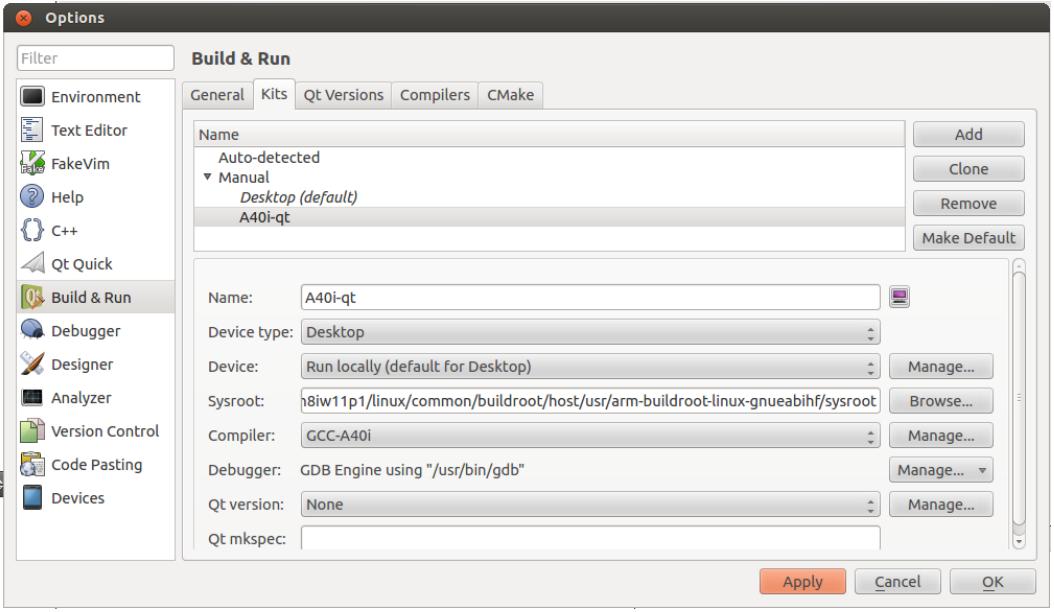
然后點擊 Apply 及 OK。
二、應用程序編譯及運行#01打開 backlight 測試程序
用戶資料\Linux\測試程序
\user_rootfs_apps.tar.gz\user_rootfs_apps\qt5\subs\backlight_gui
點擊 Qt Creator 的 File->Open File or Project,彈出窗口,
選擇 /root/backlight/backlight.pro
輸入項目名稱和項目路徑,如下圖:
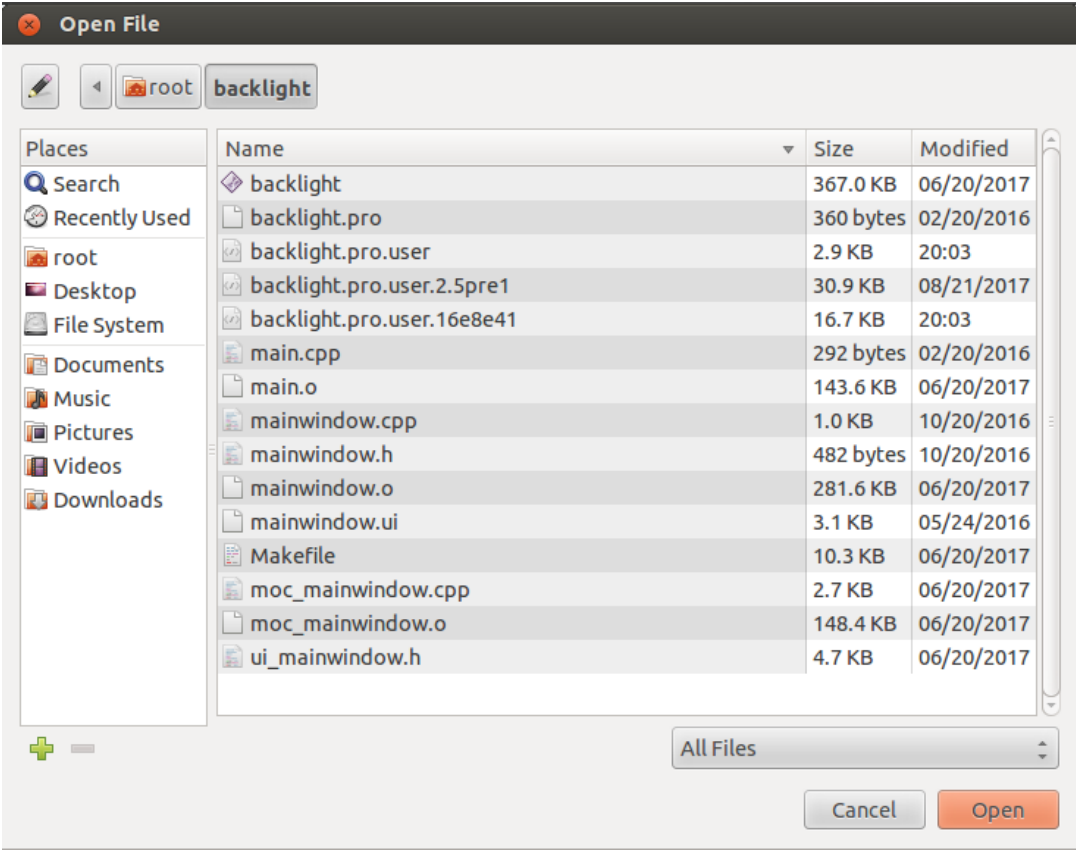
點擊 open。彈出是否保留原環境設置的窗口,選擇 no,如下:
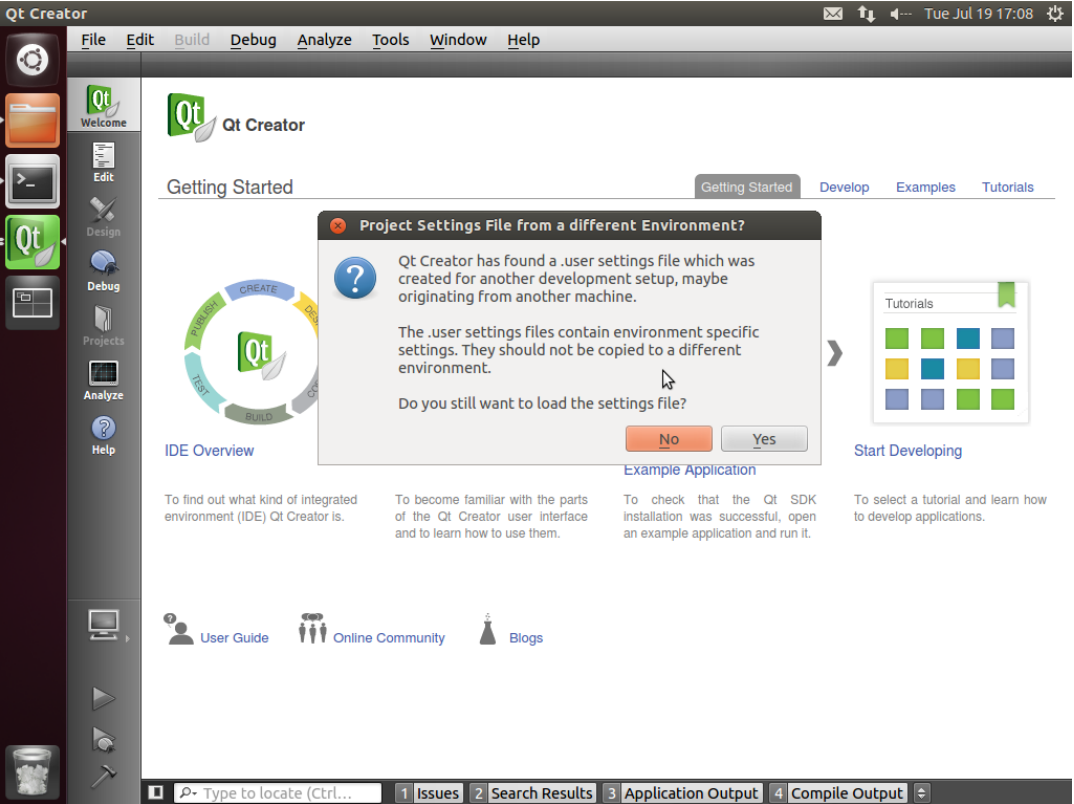
彈出 Configure Project 窗口,如下:
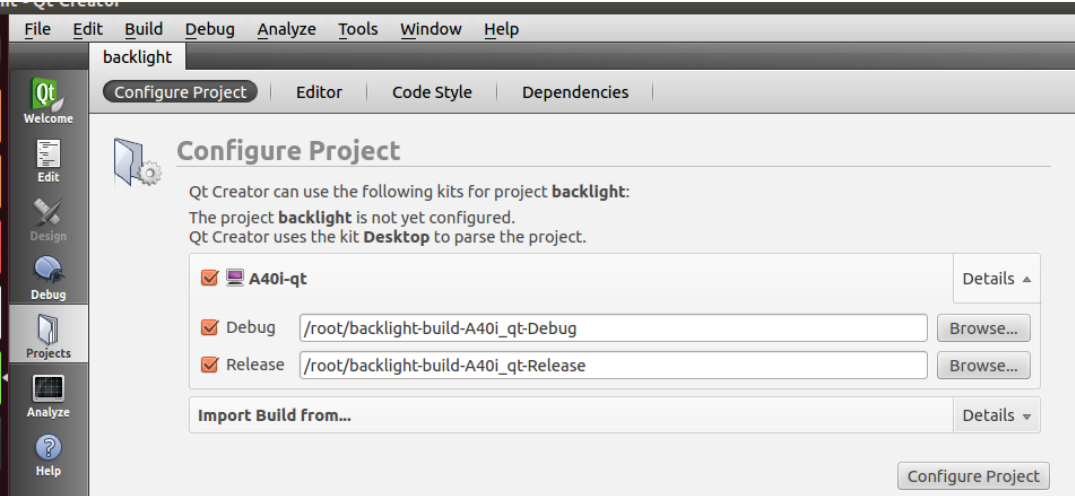
點擊 Configure Project。
打開項目后界面如下:
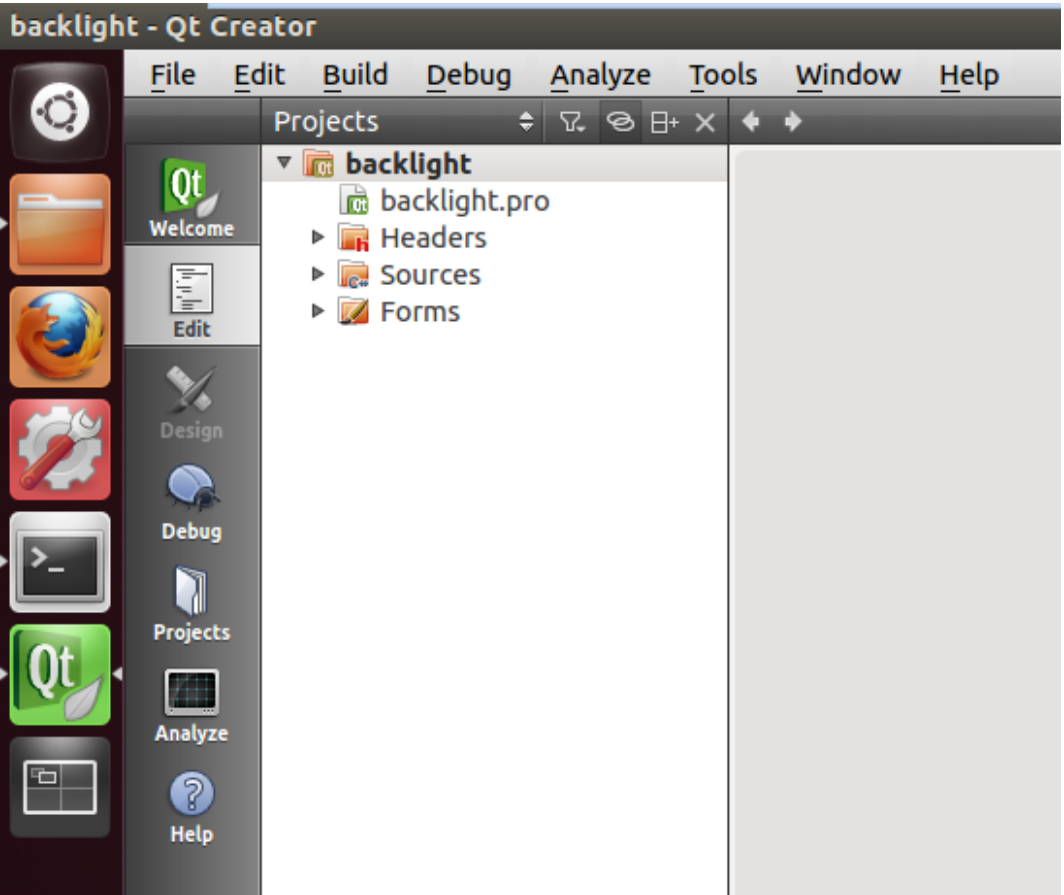
點擊 Build->Clean All 進行清空。
點擊左側 projects backlight.pro 打開工程文件添加 GLESv2 動態庫
#include
INCLUDEPATH+=/root/workspace/allwinner/A40i/bsp/lichee/tools/pack/chips/sun8iw 11p1/hal/gpu/fbdev_hf/include/
#libs
LIBS += -
L/root/workspace/allwinner/A40i/bsp/lichee/tools/pack/chips/sun8iw11p1/hal/gpu/fbde v_hf/lib/ -lGLESv2
如下圖:
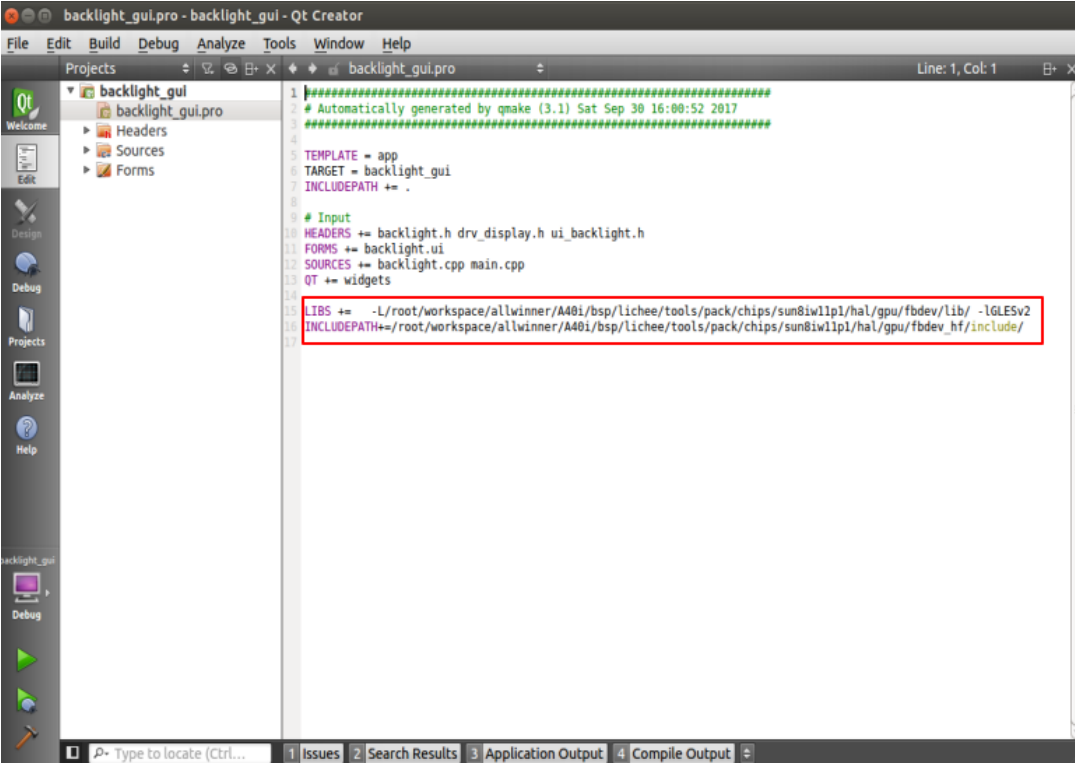
點擊左側 Projects,添加 Qt 所用版本,選擇編譯文件生成路徑。
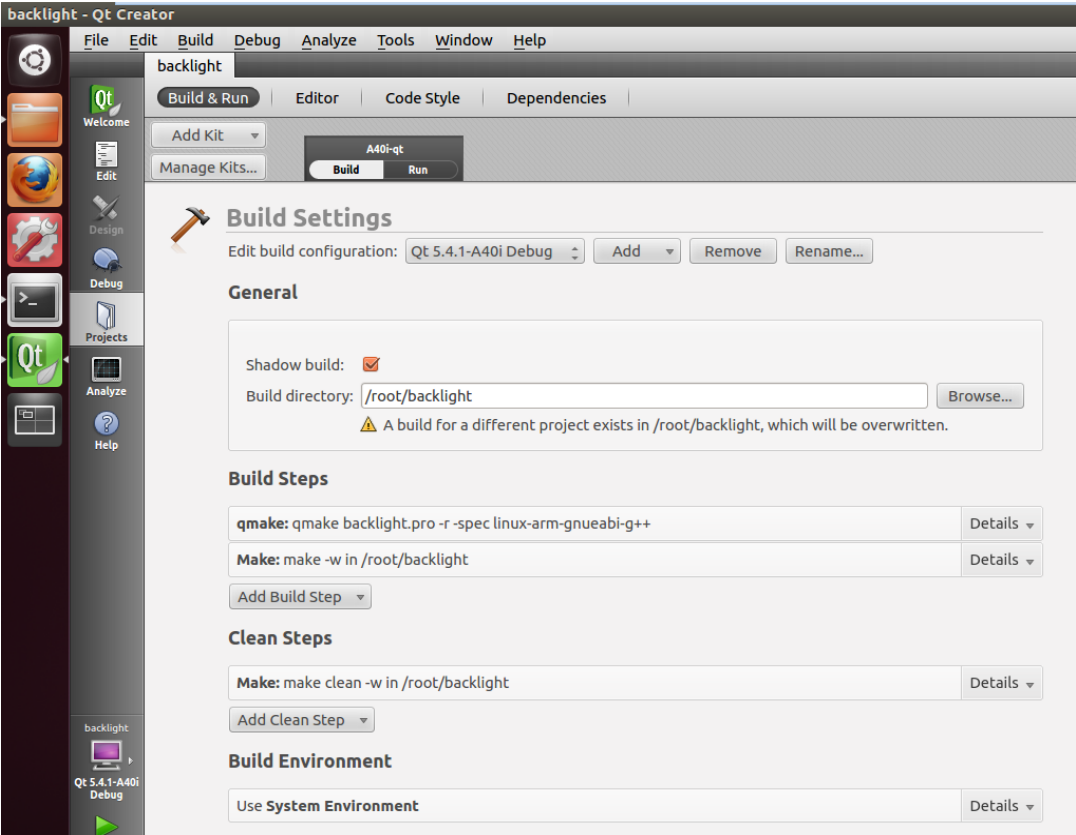
然后點擊 Build->Build All 進行編譯。
左側 Build 進度條走完之后代表編譯完成,此時在路徑/root/backlight/目錄下會看到新生成的二進制文件 backlight,如下:
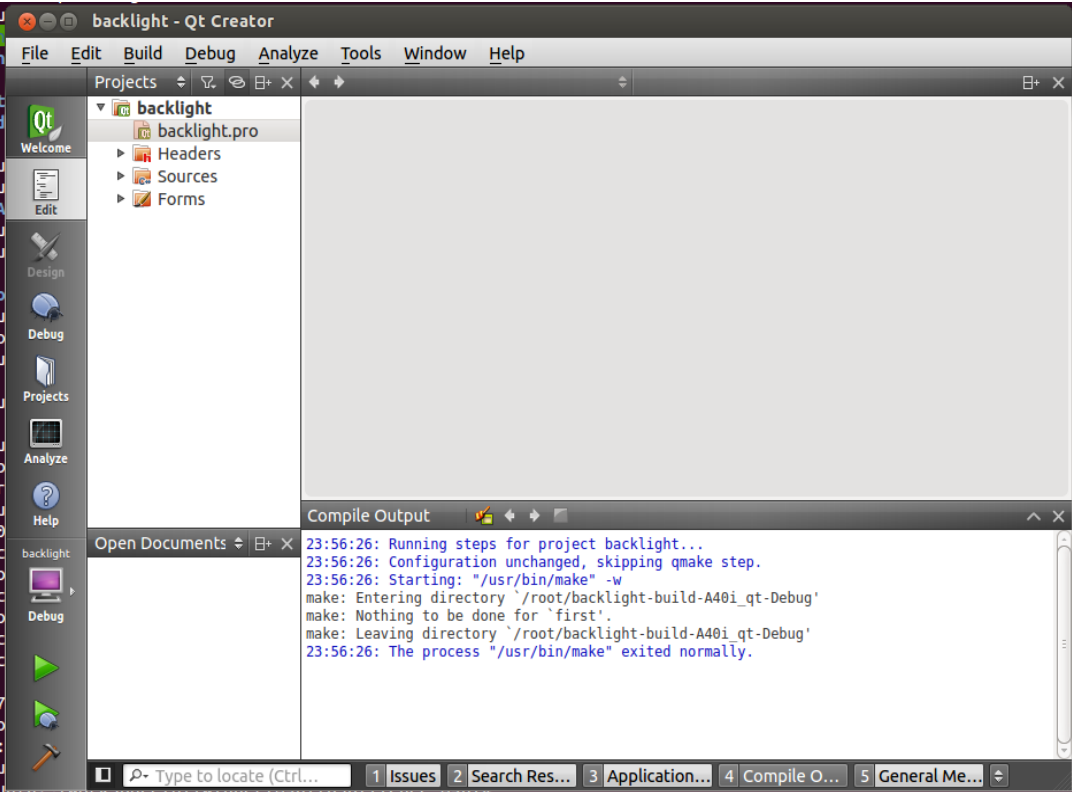
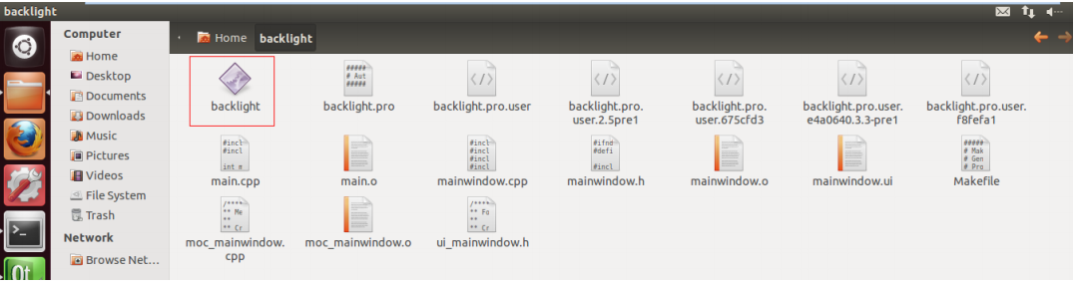
#02測試應用
將測試程序拷貝到OKA40i-C開發板中,進入對應目錄,執行測試程序。驗證測試程序的正確與否。
#03GDB 使用 
使用 01 所示方法編譯 Qt 程序
/root/workspace/qt5/Qt-5.9.0/examples/touch/fingerpaint
/root/workspace/qt5/Qt-5.9.0/examples/touch/fingerpaint-build-Qt_5_9_0_Qt_5_9_0- Debug/ fingerpaint
復制到
/root/workspace/qt5/Qt-5.9.0/examples/touch/fingerpaint
把 fingerpaint 復制到開發板的/extp/fingerpaint 路徑(注:可以使用 ftp、ssh 或者 sd 卡)
cd /extp/fingerpaint/
#gdb fingerpaint
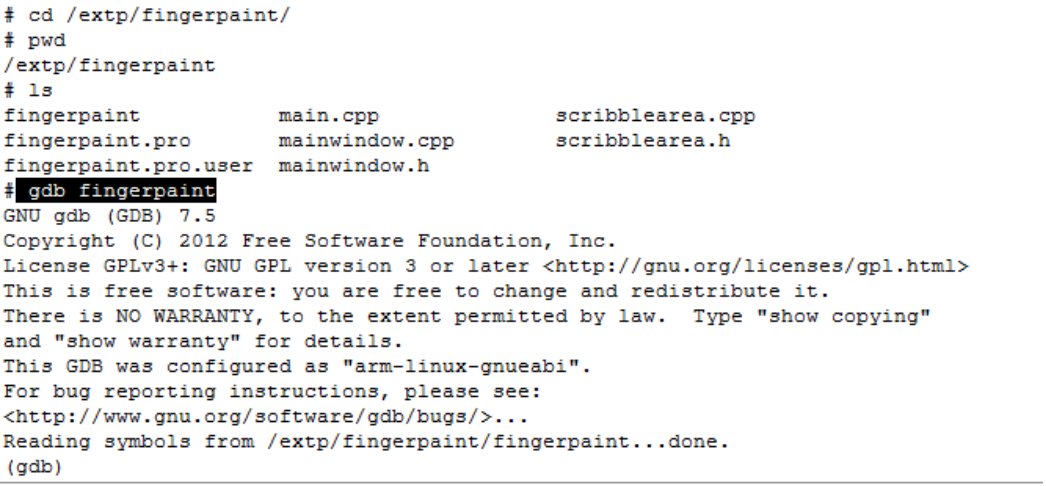
dir /extp/fingerpaint 設置源碼搜索路徑
list 查看代碼
break 59 設置斷電到 59 行
run 執行代碼,停到 59 行
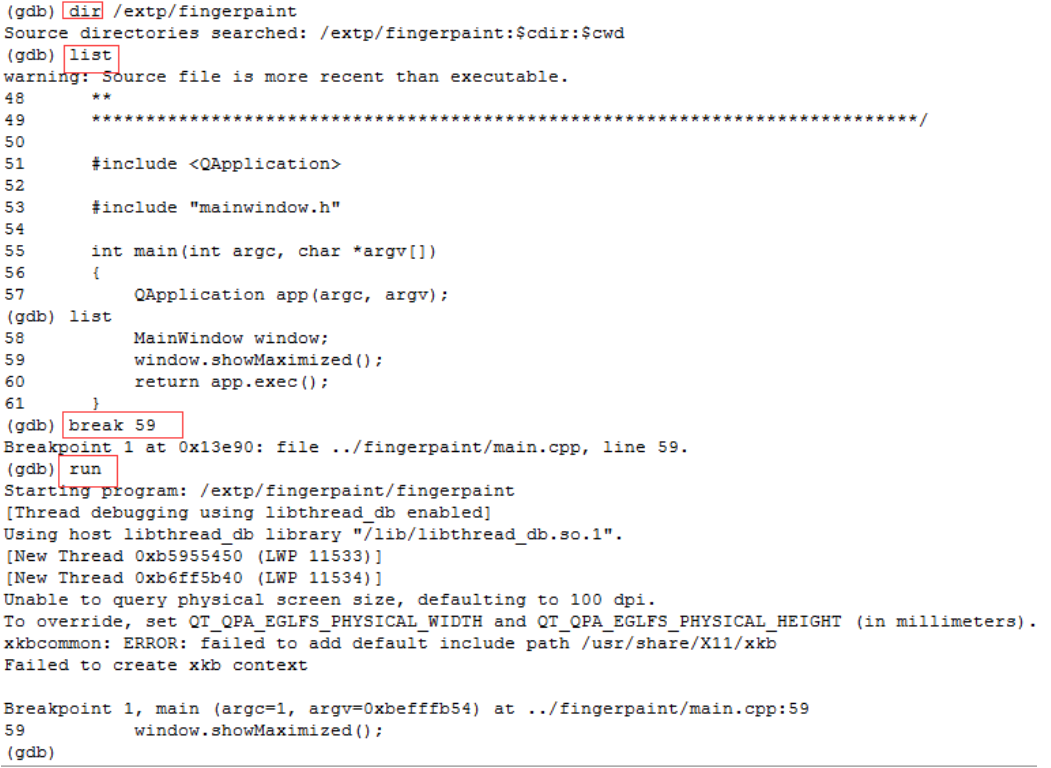
c 從斷點繼續執行代碼

List MainWindow::MainWindow()
顯示
MainWindow::MainWindow 函數的內容
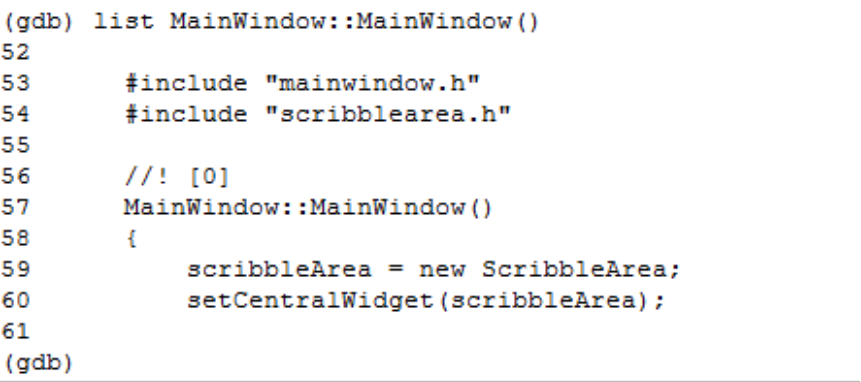
(gdb) b mainwindow.cpp:59
Breakpoint 1 at 0x142f8: file ../fingerpaint/mainwindow.cpp, line 59.
(gdb)
設置 mainwindow.cpp 的 59 行斷點
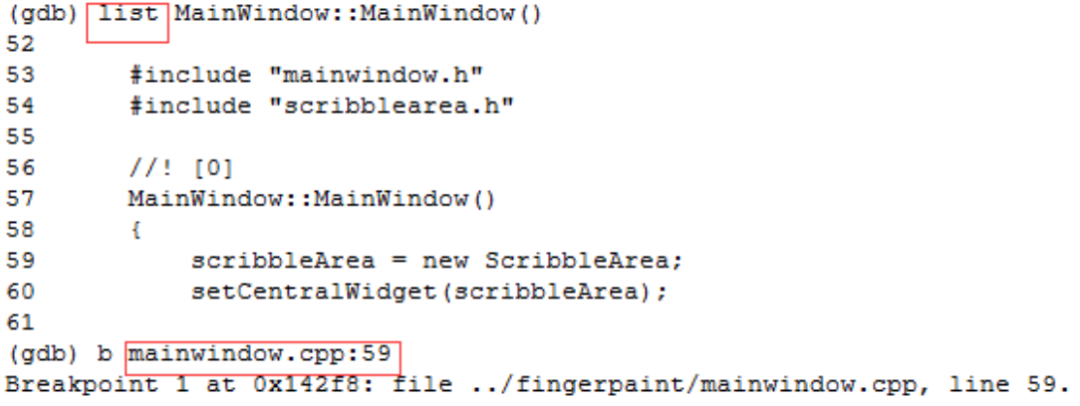
Quit 退出 GDB。
小結:
本文主要適用于飛凌 OKA40i-C開發板 Linux3.10 操作系統,其它開發板也可以參考使用,但是不同開發板之間可能會存在差異,需用戶自行修改以適應自己的使用。
-
嵌入式
+關注
關注
5146文章
19598瀏覽量
316234
發布評論請先 登錄
ElfBoard技術貼|如何在ELF 1開發板上交叉移植Qt

Qt Group發布Qt AI Assistant,助力跨平臺UI開發
Qt Group發布Qt Accelerate,加速數字產品開發進程
基于QT開發國產主板終端桌面程序 高效、穩定、跨平臺的解決方案
【飛凌嵌入式OK3588J-C開發板體驗】OK3588J-C開發板的QT環境安裝
非科班也能玩轉Android應用,體驗QT跨平臺能力-迅為RK3568開發板
【龍芯2K0300蜂鳥板試用】+6.QT體驗
QT5+OpenCV4搭建應用開發環境
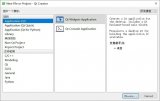





 A40i應用筆記 | Qt應用程序開發工具 Qt Creator的安裝及使用
A40i應用筆記 | Qt應用程序開發工具 Qt Creator的安裝及使用

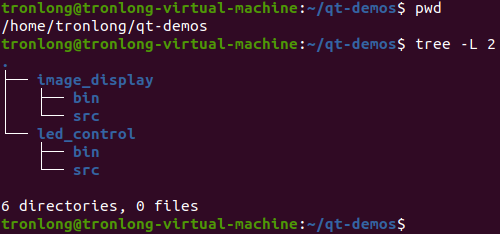
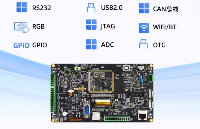
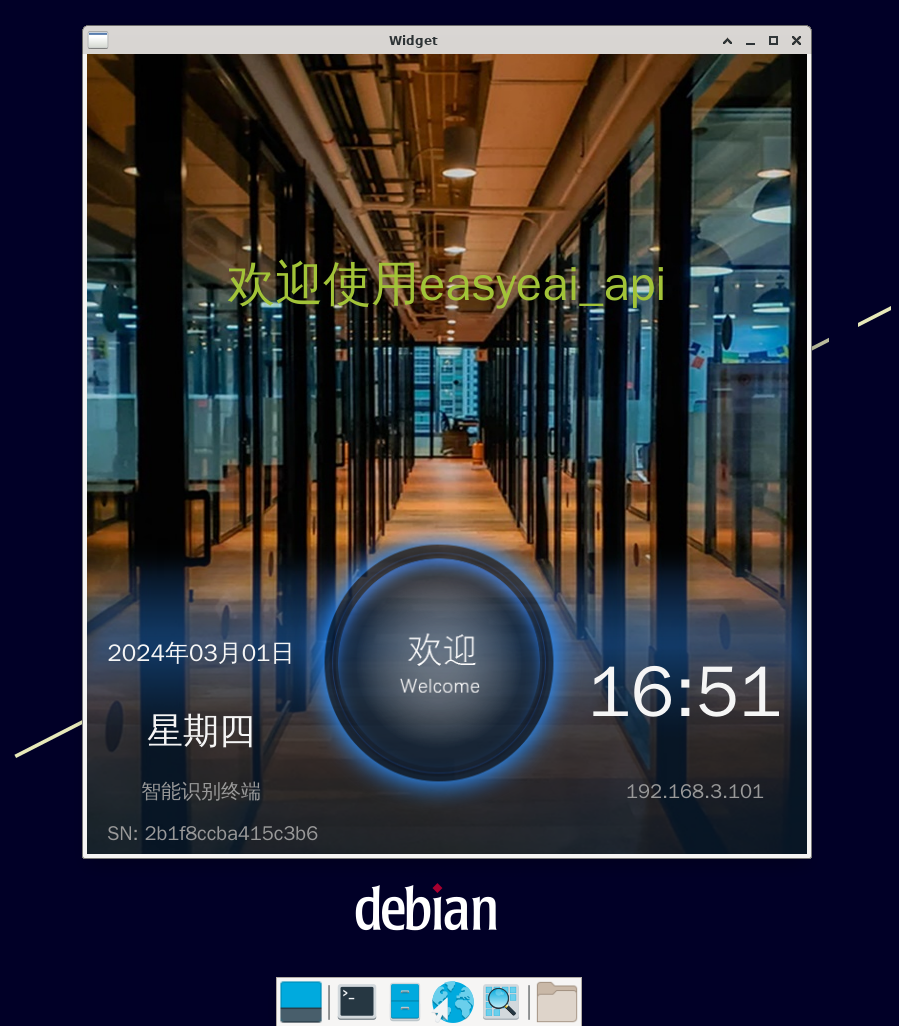













評論